当您想要登录 iCloud 或 iTunes 备份文件时,您可能会想,“如何找到我的 Apple ID?”,因为你用久了,忘记了ID和密码。当你需要用Apple ID登录第三方账号时,会非常麻烦。而且,如果你使用了它,很多iOS服务都会无法使用。您忘记了您的 Apple ID。不用担心;您可以通过本文的 9 种方法了解如何在 iPhone、iPad 和 Mac 上查找您的 Apple ID。
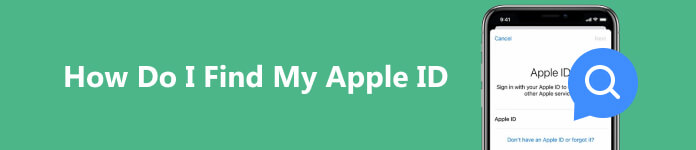
- 第 1 部分:如何在 iPhone/iPad/Mac 上查找您的 Apple ID
- 第 2 部分:查找 Apple ID 的其他可行方法
- 奖励:当您忘记 Apple ID 时解锁您的 iPhone
- 第 3 部分:查找您的其他 Apple ID
- 第 4 部分:有关如何查找我的 Apple ID 的常见问题解答
第 1 部分:如何在 iPhone/iPad/Mac 上查找您的 Apple ID
如果您已经在设备上登录了 Apple ID,则可以直接在设备上找到您的 Apple ID。
在 iPhone/iPad 上查找您的 Apple ID
方法1: 去 个人设置 应用程序并点击您的名字。然后,您会在顶部找到您的 Apple ID。
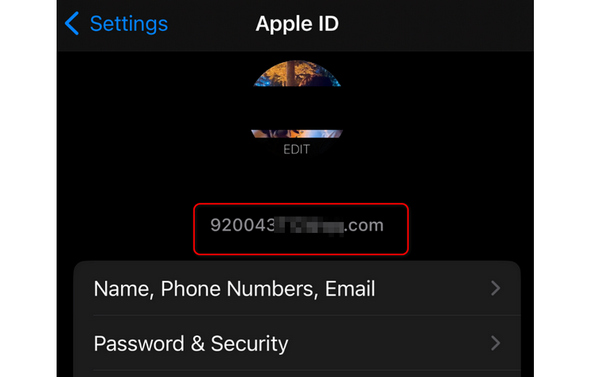
方法2: 在MyCAD中点击 软件更新 个人设置 并点击 在线消息 按钮,然后 发送和接收 按钮。如果您设置了 iMessage,则可能会看到您的电话号码和 Apple ID。它在 FaceTime 上的工作原理相同,您也可以在 iPhone 上找到您的 Apple ID。
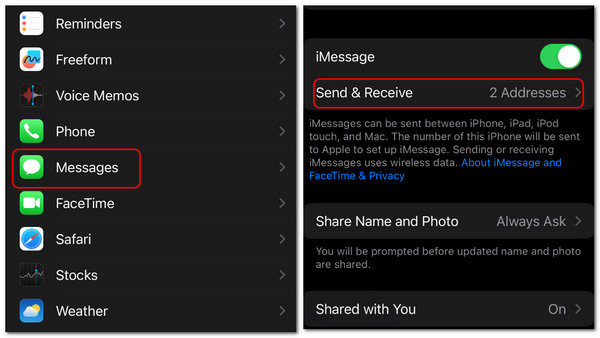
方法3: 在MyCAD中点击 软件更新 个人设置 再次。向下滑动以点击 FaceTime公司 按钮。然后继续往下滑,直到看到 来电显示;在它下面,您可以找到您的 Apple ID。
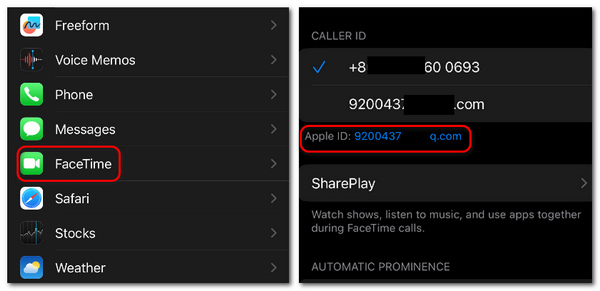
在 Mac 上查找您的 Apple ID
方法1: 点击 Apple 左上角的按钮,然后 系统偏好设定 按钮。 然后,点击 苹果ID 右上角的按钮可在 Mac 上查找您的 Apple ID。
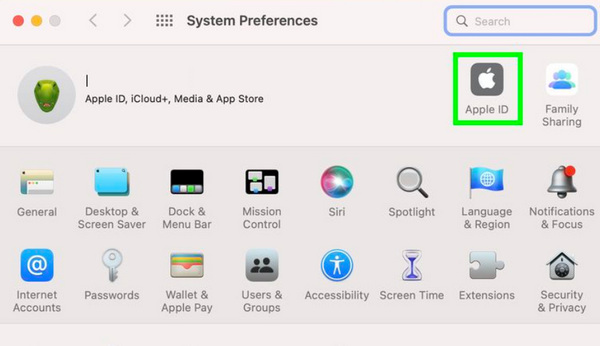
方法2: 在 Mac 上打开 Finder/iTunes。如果您曾经登录过该程序,则单击后可以直接找到您的 Apple ID 账号管理 按钮。
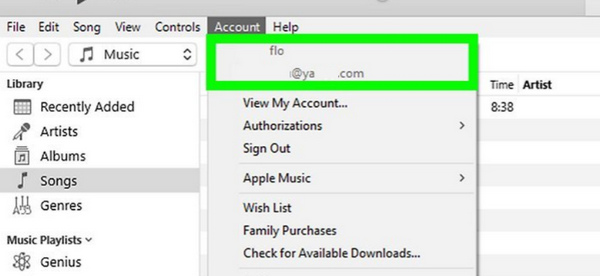
第 2 部分:查找 Apple ID 的其他可行方法
您还可以了解如何在未登录 iOS 设备时查找您的 Apple ID。但是,您可能还需要一段时间才能找到或重置密码。
注销后在 iPhone/iPad 上查找您的 Apple ID
可选 个人设置 并点击 登录到您的iPhone 按钮,然后 忘记密码 按钮。它会不断弹出窗口,您只需点击 忘记苹果ID 按钮。
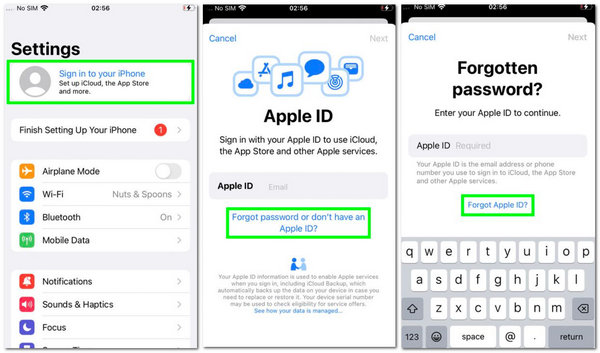
要在 iPhone 上查找您的 Apple ID,您仍然需要输入有关该 ID 的一些信息,然后点击 下一页 按钮。然后,您将找到您的 Apple ID。您可以登录它或继续恢复密码。
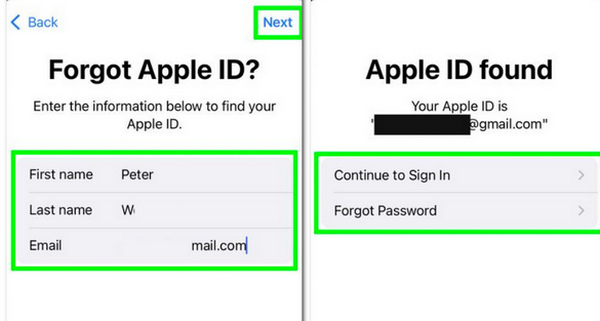
注销后在 iPhone/iPad 上查找您的 Apple ID
打开 系统偏好设定 服务并点击 登陆 右上角的按钮。
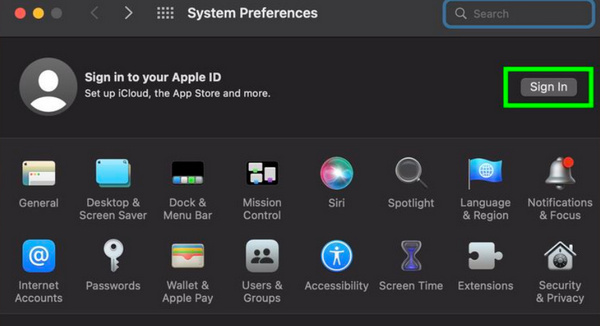
步骤2:点击 忘记Apple ID 或密码按钮以在 Mac 上查找您的 Apple ID。
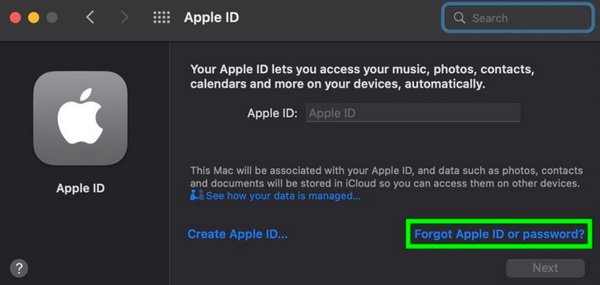
第三步:您可以继续点击 忘记了您的 Apple ID 按钮。然后,您需要输入您的 Apple ID 信息,然后单击 继续 按钮。这样,您就可以在 Mac 上找到您的 Apple ID。
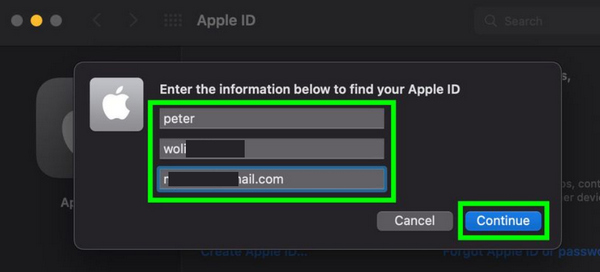
从收件箱中查找您的 Apple ID
每当您使用“查找我的”、iCloud 等功能时,Apple 都会向您发送通知。如果您订阅了 Apple Music,Apple 还会每月向您发送收据。您可以检查收件箱以查找您的 Apple ID。
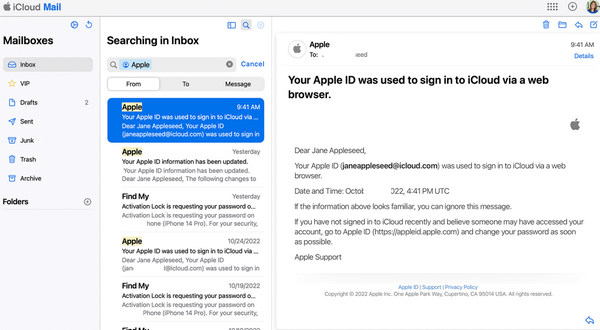
奖励:当您忘记 Apple ID 时解锁您的 iPhone
虽然找到您的 Apple ID 并不困难,但您可能需要输入密码才能登录。如果您忘记了密码怎么办? Apeaksoft iOS解锁器 可以快速破解你iPhone上的密码限制。您不需要花费太多时间来恢复密码,但您可以一键解锁您的 iPhone。

4,000,000+ 下载
下载 Apeaksoft iOS解锁器 并启动它。通过 USB 连接您的 iPhone。单击擦除 密码 按钮,然后 Start 开始 按钮。
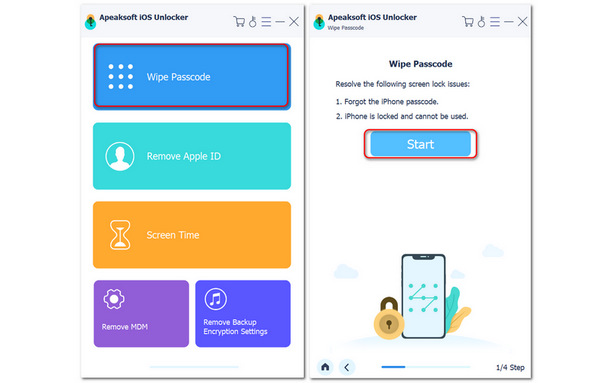
步骤2:检查有关您的iPhone的信息。如果正确的话,您可以点击 Start 开始 按钮继续。该程序将开始下载您的 iOS 版本的固件包。下载后,您可以单击 下一页 按钮以删除 iPhone 上的所有密码限制。
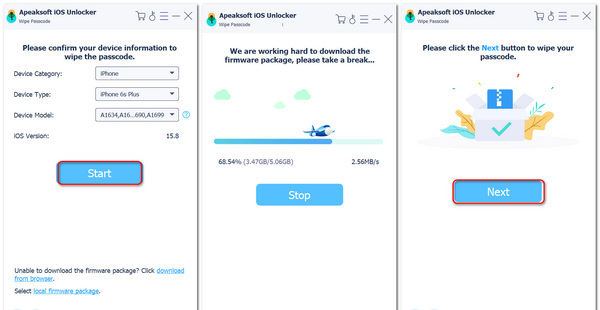
第 3 部分:查找您的其他 Apple ID
您可能已更改您的 Apple ID,以下载您当前所在地区不可用的某些应用程序。如何再次找到您的 Apple ID?如果您没有忘记它将会有所帮助,否则您将失去许多令人惊叹的应用程序和功能。
打开 App Store,点击您的个人资料,然后单击“全部更新”按钮。如果有使用另一个 Apple ID 下载的应用程序,它会要求输入密码。然后,您就可以在查询中找到该Apple ID。
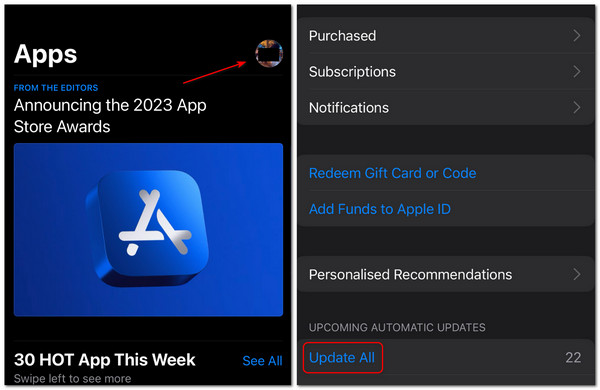
第 4 部分:有关如何查找我的 Apple ID 的常见问题解答
我找到了我的 Apple ID,但无法注销。我能做些什么?
这可能是因为您打开了“屏幕时间”限制。你可以把它关掉试试。如果您发现您的Apple ID仍然被禁用,您可以求助于Apealsoft iOS Unlocker来清理您的iPhone,然后 重置您的Apple ID.
为什么我在“设置”和“App Store”中发现不同的 Apple ID?
这是因为您可以在一部 iPhone 上的不同 iOS 服务上登录不同的 Apple ID。这也可能会产生误导,您可能会忘记他们的密码。
我可以在日历中找到我的 Apple ID 吗?
是的你可以。如果您曾经在 Mac 上的日历中登录过 Apple ID,则可以转到该应用并点按“帐户”按钮来检查 Apple ID。
结论
你学会了 如何找到您的 Apple ID 从这篇文章。无论您是否登录或退出 Apple ID,总有一种方法可以找到它。另外,您可以使用 Apeaksoft iOS解锁器 当您找到您的 Apple ID 后,即可取消密码限制。每当您遇到问题时,我们始终尽力提供技术支持。



 iPhone数据恢复
iPhone数据恢复 iOS系统恢复
iOS系统恢复 iOS数据备份和还原
iOS数据备份和还原 iOS录屏大师
iOS录屏大师 MobieTrans
MobieTrans iPhone转移
iPhone转移 iPhone橡皮擦
iPhone橡皮擦 WhatsApp转移
WhatsApp转移 iOS解锁
iOS解锁 免费HEIC转换器
免费HEIC转换器 iPhone 位置转换器
iPhone 位置转换器 Android数据恢复
Android数据恢复 损坏Android数据提取
损坏Android数据提取 Android数据备份和还原
Android数据备份和还原 手机转移
手机转移 数据恢复工具
数据恢复工具 蓝光播放器
蓝光播放器 Mac清洁卫士
Mac清洁卫士 DVD刻录
DVD刻录 PDF 转换
PDF 转换 Windows密码重置
Windows密码重置 手机镜
手机镜 视频转换器旗舰版
视频转换器旗舰版 视频编辑
视频编辑 屏幕录影大师
屏幕录影大师 PPT到视频转换器
PPT到视频转换器 幻灯片制作
幻灯片制作 免费视频转换器
免费视频转换器 免费屏幕录像机
免费屏幕录像机 免费HEIC转换器
免费HEIC转换器 免费视频压缩器
免费视频压缩器 免费的PDF压缩器
免费的PDF压缩器 免费音频转换器
免费音频转换器 免费录音机
免费录音机 免费视频木工
免费视频木工 免费图像压缩器
免费图像压缩器 免费背景橡皮擦
免费背景橡皮擦 免费图像升频器
免费图像升频器 免费水印去除剂
免费水印去除剂 iPhone屏幕锁
iPhone屏幕锁 拼图魔方
拼图魔方





